Cómo crear un restaurante WooCommerce con Orderable
Publicado: 2022-04-13¿Por qué poner tu restaurante en línea con WooCommerce?
Si usted es dueño de un restaurante o cafetería en estos días, es casi un hecho que necesita ofrecer pedidos en línea para competir. De hecho, el mercado de pedidos de alimentos en línea se ha más que duplicado durante la pandemia de COVID-19, en comparación con la tasa de crecimiento anual anterior del 8 por ciento.
Es posible que recientemente haya buscado llevar su restaurante en línea y haya encontrado muchas soluciones de terceros que brindan a los clientes la capacidad de crear pedidos y organizar la recogida o la entrega. Te sorprenderá saber que todo eso es posible creando un restaurante WooCommerce. No es difícil de configurar usando WordPress.
Primero, hablemos de cómo WooCommerce se compara con el uso de una de esas aplicaciones de terceros.
Comparando WooCommerce con aplicaciones de terceros
Si bien las aplicaciones de pedidos en línea más populares pueden ofrecer buenas soluciones para el marketing, normalmente paga un alto porcentaje de tarifas por cada pedido que sale de su puerta. Además, la información que toman de cada pedido se usa para generar pedidos repetidos, lo que sería genial, excepto que también muestran ofertas de restaurantes de la competencia. Es casi imposible crear una relación directa con clientes individuales.
En comparación, WooCommerce le brinda control total sobre su sitio y, lo que es más importante, sus relaciones con los clientes. También hay tarifas de comisión cero involucradas, por lo que conserva las ganancias de sus pedidos. Configura sus métodos de pago preferidos y administra todo a través de su sitio de WordPress. No hay terceros que gestionen las transacciones de los pedidos.
Si bien WooCommerce es una opción fantástica, no puede hacerlo todo solo. La buena noticia es que puede usar un complemento para encargarse del resto. Se llama Ordenable.
En este artículo, le mostraré cómo configurar un restaurante en línea que sea tan sólido como una de esas aplicaciones de terceros, mientras mantiene el control total.
El complemento Orderable ayuda a crear su restaurante en línea
Configurar el sitio web de su restaurante WooCommerce con un menú completo y la capacidad de aceptar pedidos puede ser un proceso complicado. También puede ser una perspectiva costosa. Debe contratar a un desarrollador, encontrar una aplicación de terceros para manejar sus pedidos e integrarla sin problemas en su sitio.
Hay una manera más fácil.
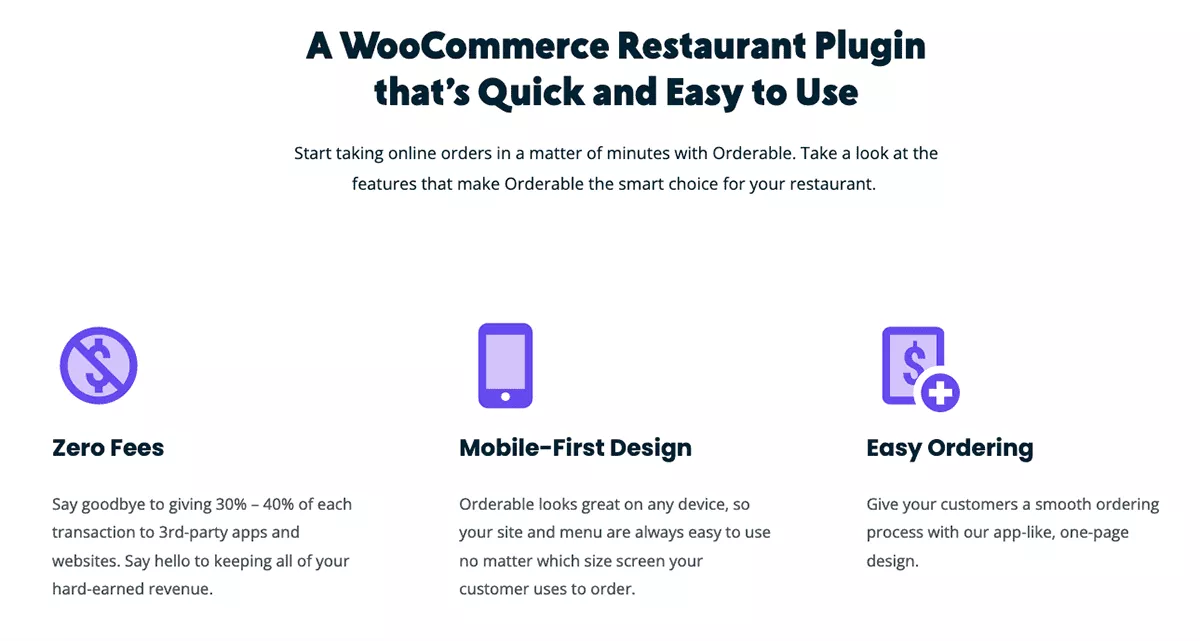
Orderable es un complemento todo en uno que está diseñado para funcionar con WooCommerce. Maneja casi todo para su restaurante en línea. Incluso instalará WooCommerce por ti, si es necesario. Una vez que lo haya instalado, solo necesita agregar los elementos de su menú, procesar pedidos y entregarlos. Es sorprendentemente fácil porque Orderable hace el trabajo pesado por ti.
Si es propietario de un restaurante al que le gusta hacer bricolaje en su sitio web, podrá configurar todo sin escribir ningún código. Si es un desarrollador, ahora tendrá una nueva oferta de servicios para los clientes de su restaurante, y puede quedarse dentro de WordPress para todo.
Otra ventaja de usar Orderable es que no hay tarifas ni comisiones adicionales que pagar cuando lo usa. Mantendrá más dinero en su bolsillo, y con los escasos márgenes en el negocio de los restaurantes, eso será un gran alivio.
Veamos cómo configurar y usar el complemento para crear su restaurante en línea.
Cómo configurar tu restaurante WooCommerce
Si ya tienes WooCommerce instalado, genial. De lo contrario, el complemento Ordenable lo ayudará a manejar eso durante la configuración.
Paso 1: Instale Ordenable
Primero, puede instalar el complemento desde su panel de WordPress. Desde su panel de WordPress, vaya a Complementos > Agregar nuevo . Busque ' Ordenable ' en la barra de búsqueda de complementos de búsqueda en la parte superior de la página. Ordenable debe aparecer como el primer resultado. Haga clic en el botón Instalar . Luego haga clic en el botón Activar .
Una vez que lo active, será llevado a la página del menú. Verá que hay una práctica lista de reproducción de videos para guiarlo a través de diferentes funciones.
Puede encontrar más detalles en su extensa documentación.
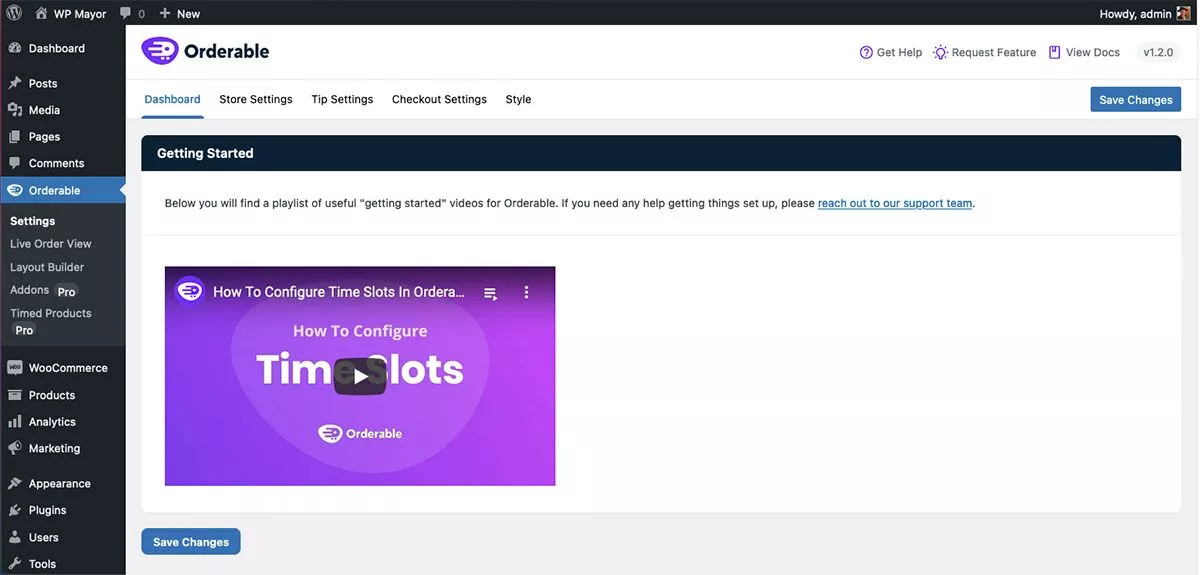
Paso 2: Configura tu restaurante
Lo primero que probablemente querrá hacer es establecer el horario de la tienda para su restaurante WooCommerce, que puede o no coincidir con el horario habitual de su tienda. Simplemente navegue en el menú superior a Configuración de la tienda . Es muy intuitivo establecer tus horas, que están totalmente bajo tu control. También es importante tener en cuenta que en WordPress deberá asegurarse de que su zona horaria esté configurada correctamente.
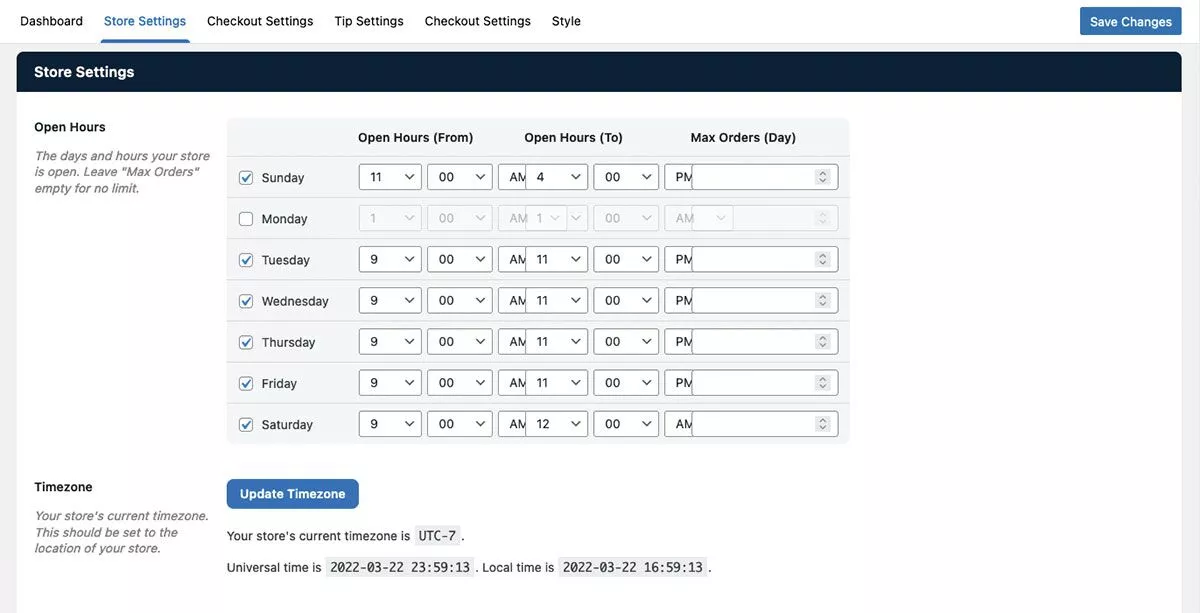
También hay opciones que se deben tomar para la entrega/recogida, el tiempo de entrega y las horas de vacaciones. Los otros elementos del menú para la configuración de pago, la configuración de sugerencias y el diseño son igualmente intuitivos y dependerán de sus preferencias personales.
Paso 3: Agregue alimentos
Para esto, agregará alimentos al tablero de WooCommerce. Incluso si está familiarizado con WooCommerce, todavía hay algunas áreas a las que querrá prestar especial atención.
- Desde el panel de control de WordPress, vaya a Productos > Agregar nuevo .
- La página siguiente se verá similar a una entrada de blog. Aquí es donde agregará la información de su producto.
- Dale un título y una descripción si quieres.
- Desplácese hacia abajo hasta la sección Datos del producto e ingrese un precio.
- En la sección Imagen del producto a la derecha, haga clic en Establecer imagen del producto para agregar una foto.
- También puede crear categorías de productos que tengan sentido para su restaurante WooCommerce.
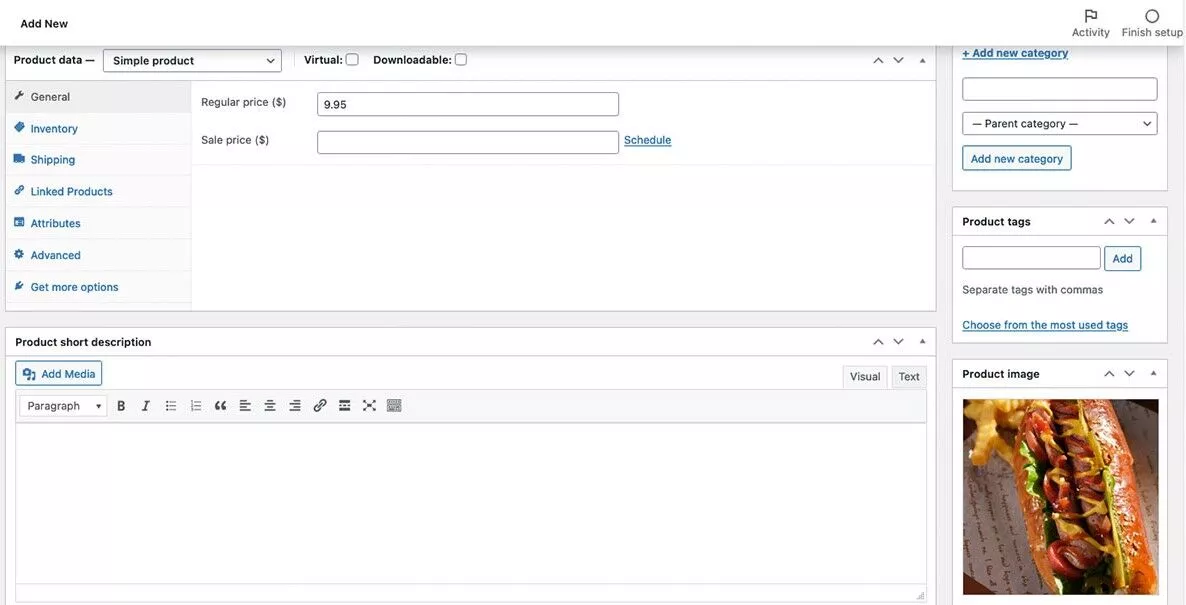
Cuando esté listo, haga clic en Publicar en la parte superior de la página.
Paso 4: agregue complementos de productos
Es posible que desee brindar a los clientes la posibilidad de agregar artículos a su pedido, como cebollas o mostaza adicionales. Hará esto en el menú Solicitable, en Solicitable> Complementos de productos . Desde ese menú, simplemente haga clic en Agregar nuevo para crear un complemento. Accederás a un menú donde puedes completar los detalles:

- Haga clic en el botón Agregar campo .
- Haga clic en el campo. Se le mostrará una página donde puede ingresar detalles.
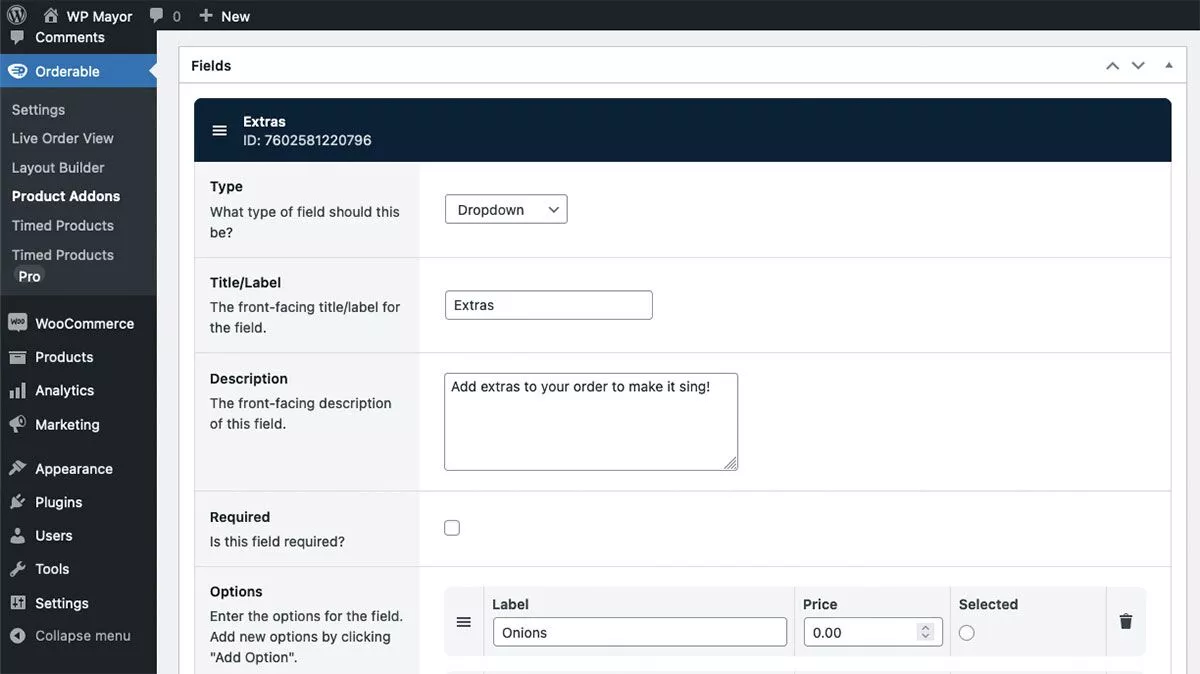
También tienes la opción de crear reglas para los complementos. Por ejemplo, si solo desea ofrecer la capacidad de agregar salsa de tomate a los sándwiches y no a los batidos, puede configurarlo aquí.
Paso 5: crear diseños de menú
Crear diferentes diseños de menú es muy fácil. Vaya a Solicitable > Generador de diseño . Al igual que hizo con los Complementos de productos , haga clic en Agregar nuevo .
Nuevamente, las selecciones son bastante intuitivas y dependerán de sus preferencias y necesidades. Hay selecciones para mostrar productos por categoría, mostrar por cuadrícula o lista y mostrar imágenes. Una característica útil es elegir si se puede hacer clic en toda la tarjeta de menú o solo en el botón Seleccionar.
También hay una vista previa del diseño en la parte inferior de la página que le da una idea de cómo se verá la cuadrícula o la lista en la página.
Paso 5: Agregar menús a las páginas
En algún momento, querrá mostrar los menús que ha creado en su sitio. Orderable tiene un bloque específico que puedes usar para agregar un menú a cualquier página o publicación. Es facil de hacer:
- En la página o publicación, agregue un nuevo bloque.
- Seleccione Ordenable: diseño del producto.
- En el menú del lado derecho, elija el diseño que desea agregar.
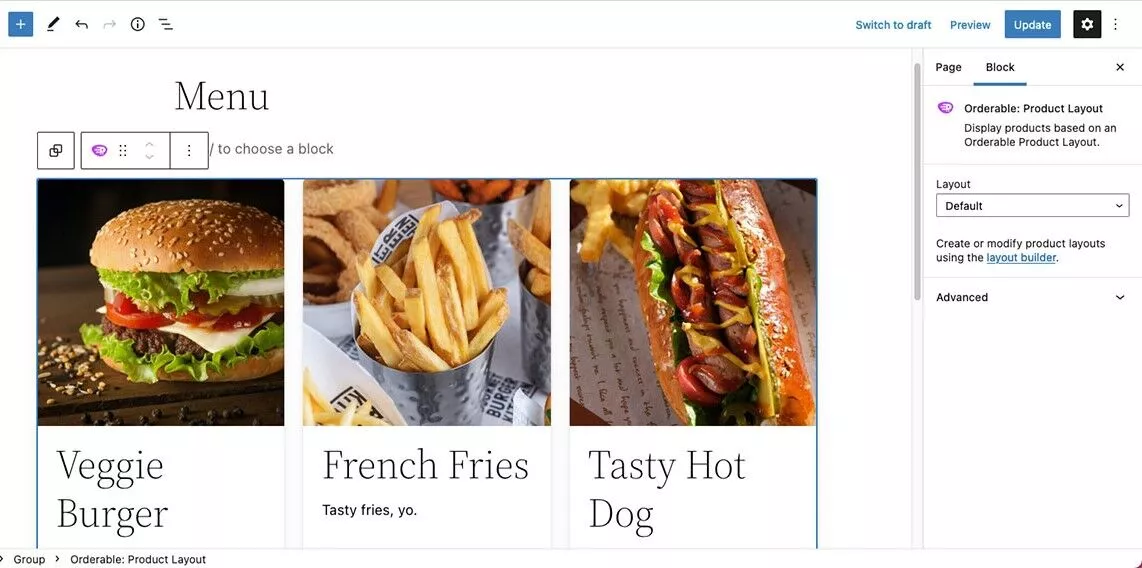
Consejo útil: según el tema y la configuración, puede ajustar el ancho del diseño del producto convirtiéndolo en un Grupo . Eso le da un poco más de control sobre cómo se muestra la cuadrícula o la lista en la página o publicación.
Además, puede usar códigos abreviados para agregar los diseños de sus productos a sus páginas. Vuelva a Solicitable < Diseño del producto. En la lista de diseños, verá códigos abreviados y funciones de PHP junto a cada diseño que haya creado. Simplemente copie el código abreviado que desee y vuelva a editar su página.
Agregue un nuevo bloque, elija Shortcodes e ingrese el código. No verá el menú que se muestra en el modo de edición, deberá obtener una vista previa de la página. Nuevamente, si convierte el bloque en un grupo , puede ajustar el ancho en la página.
Productos cronometrados
Una característica que puede ser útil para generar ventas son los productos cronometrados. En Orderable >Timed Products , puede crear cualquier producto que desee, similar a Complementos y diseños de productos. Puede configurar las reglas sobre cómo se muestra el producto y cuándo.
Por ejemplo, podría ofrecer un especial regular que solo esté disponible para ordenar todos los martes durante el horario de almuerzo. O bien, puede crear un BOGO para un producto específico y asegurarse de que solo esté disponible los fines de semana.
Eso es todo, ¡tu restaurante está listo! Ahora puede ir y agregar nuevos productos, diseños y complementos cuando los necesite. También hay tutoriales útiles en el sitio de Orderable para ayudarlo a instalar y configurar su restaurante en línea.
Una solución completa de pedidos en línea para su restaurante
Puede ver que crear un restaurante WooCommerce no solo es factible, sino que en realidad es bastante fácil. En un período de tiempo relativamente corto, puede estar listo para comenzar a recibir pedidos y competir con restaurantes que ofrecen comida para llevar y entrega a domicilio en línea. También responde a dispositivos móviles, por lo que puede aprovechar el hecho de que la mayoría de los pedidos de alimentos en línea se realizan desde teléfonos inteligentes.
A $ 149 por sitio, el precio es asequible, especialmente considerando que Orderable no cobra ninguna tarifa por sus pedidos. El dinero que ahorra de las tarifas de comisión cero, en comparación con las costosas aplicaciones de terceros, paga con creces el precio del complemento.
También tenemos un descuento exclusivo Ordenable que puede hacer que el precio sea más atractivo. ¡Haga clic en el enlace a continuación para obtener un 15% de descuento adicional en su pedido!
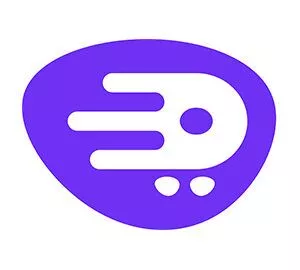
También es fácil capacitar a su personal sobre cómo mantener actualizados los menús y el sistema, para que pueda cambiar sus ofertas en cualquier momento, sin esperar a que un desarrollador actualice su sitio por usted.
Debido a que es WordPress, su restaurante en línea es completamente personalizable. Y, debido a que está integrado con WooCommerce, puede vender merchandising fácilmente en el mismo sitio. ¿Qué otras posibilidades puedes ver usando Orderable?
